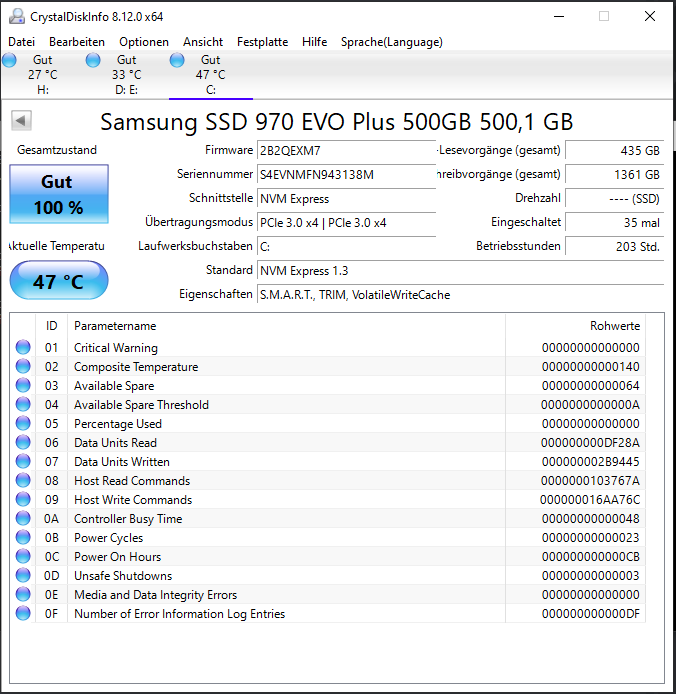fsutil dirty query C: checkt erstmal nur, dass das filesystem auf C: Fehler aufweist. Das kann wie schon anderweitig erwähnt total unabhängig von der Hardware sein, das Filesystem wird vom Betriebssystem verwaltet, aber auch Herstellertreiber haben Einfluss.
Z.B.
Erwarte ich dieses Problem, falls du in den Eigenschaften deiner SSD > Richtlinien das "Leeren des Geräteschreibcaches verhindern" aktiviert hast und einen Stromausfall hattest. Aber auch schon wenn nur "Schreibcache" aktiviert ist - was aber die höhere Windows Performance Wert ist, Windows achtet auf den Cache und kann sich sehr gut selbst reparieren... zumindest seit Win8.1/10.
Falls du Samsung Boost, oder wie auch immer das heißt, einsetzt kann es auch ein Treiberfehler oder RAM Fehler sein, da der RAM zum Cachen verwendet wird. Außerdem #18 beachten, ich bin nicht sicher ob A1/A2/B1/B2 so durchnummeriert sind.
Wie #2 schon erwähnt, bei NTFS Fehlern erstmal chkdsk C: durchlaufen lassen und schauen was der Report sagt. Danach bei Fehlern dann chkdsk C: /F /R /X und der Aufforderung für Neustart zustimmen - der Folgende Scan kann aber je nach Partitionsgröße sehr lange dauern!
Du hast aber auch erwähnt, dass du gestern geupdated hast. Check mal, ob du
KB5001649 installiert hast. Ich konnte mit diesem Update nicht mal auf den Login Screen Booten und Windows hat nach 2 fehlversuchen mit Bluescreen automatisch geschafft das Problem zu identifizieren und sich selbst zu reparieren. (Mit dem Hinweis, dass dieses Update zu Fehlern führte und rückgängig gemacht wurde. Nur um es mir dann als "optionales Qualitätsupdate" in wieder vorzuschlagen - immerhin nicht mehr automatisch.) Ich dachte auch erst ich muss die Systemwiederherstellung / komplett neu installieren oder sogar die Hardware checken.
Da du zumindest keinen BSOD vom Update
KB5001649 hast, würde ich mit dem überprüfen des Caching anfangen:
1. ist "Leeren des Geräteschreibcaches verhindern" aktiviert?
2. ist in dieser komischen Samsung Magician Software (falls installiert) irgend ein Boost Modus an.
3. Wenn 1 oder 2 zustimmen, dann erstmal
MemTestx86 Boot CD/Stick durchlaufen lassen mit mindestens 100% Abdeckung.
4. Wenn der RAM sicher ist oder kein Caching aktiviert ist, lass nochmal chkdsk C: /F /R /X die Dateisystemfehler reparieren. - Was eigentlich genau dieses Problem von dir ist, dass es immer durchläuft. Mit defektem RAM würde es natürlich immer wieder kommen...
5. Deinstalliere das letzte Windows Update
KB5001649, eventuell auch
KB5001567 und überprüfe mal ob du auch
KB5000802 und
KB5000808 hast. Die letzten beiden produzierten Bluescreens beim Drucken mit speziellen Druckern. Die ersten beiden sollten das fixen, können aber bei allen Systemen auch ohne Drucken zu Bluescreens führen. Es ist noch nicht bekannt warum, aber würde sinn machen, wenn es File System Fehler sind. Ist halt seltsam, dass es bei dir erst nach den Updates auftrat.
Aus Interesse: Hast du deine Auslagerungsdatei/pagefile auf Laufwerk C: oder auf einer anderen Platte/Partition?
Edit: Was sagt eigentlich der Bericht nach dem immer wiederkehrenden Checkdisk?
Wenn Windows selbst entscheidet, dass es nötig ist, wird er immer wieder ausgelöst auch wenn du abbrichst.